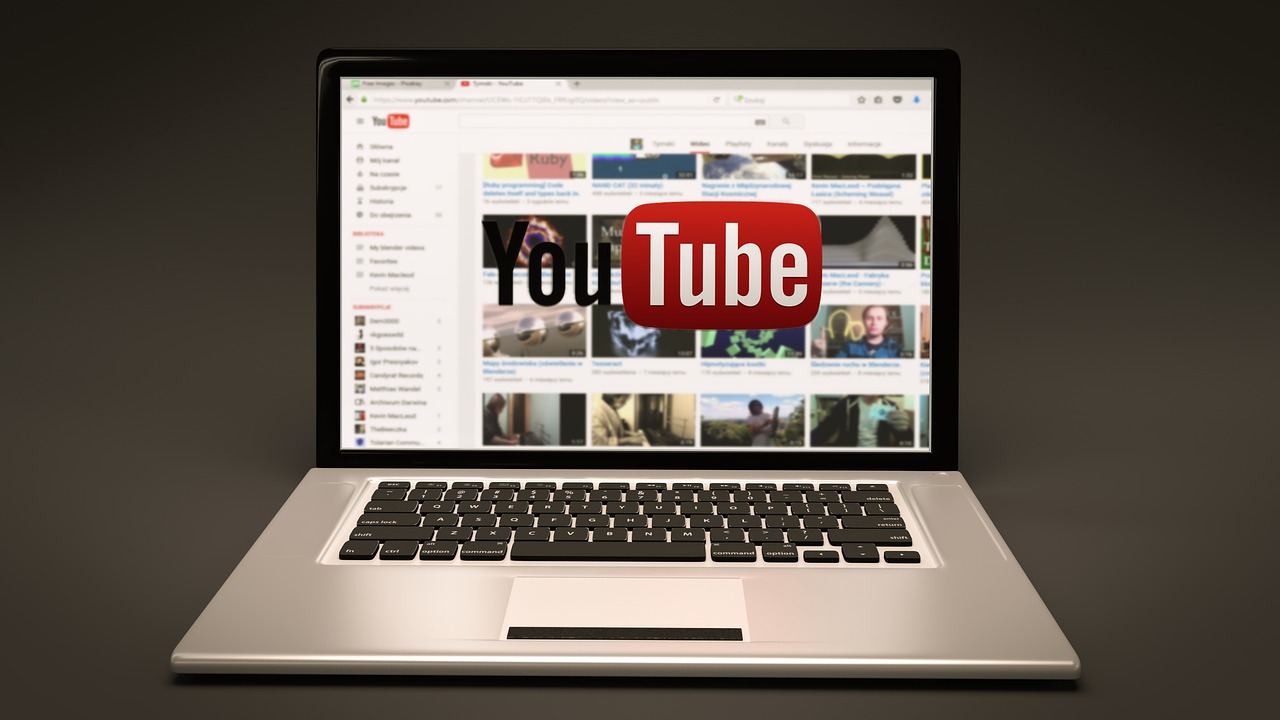YouTube premiumに登録せずに広告を表示させない・バックグラウンドでの動画を再生する方法
※NW技術解説記事一覧はこちら
YouTubeで動画を視聴する際、視聴前や途中に広告度動画が表示されます。
今回は、YouTube premiumに登録しなくても「広告表示させずにサクサク動画が見れるようにする方法」&「バックグラウンドで動画を再生する方法」を解説していきます。
YouTubeの動画広告は昔はなかった
2006年10月にGoogleがYouTubeを買収するまでは、動画視聴前の広告というものはありませんでした。
広告が掲載されるようになり、今はその広告による収益を生業とするYouTuberという職業も増加してきており、YouTuber業界の波が大きくなっていくにつれて、広告の表示回数や表示時間も多くなってきているように感じます。
広告が掲載される理由と仕組み
まずYouTubeの広告の仕組みについて軽く説明します。
YouTubeの動画広告には、「最後まで見る」「クリックされる」などの一定の条件が存在し、それをを達成すると動画投稿者に収益が入るという仕組みです。 5秒でスキップなどを行うと収益とならないことが多いです。
YouTuberを応援したい、収益を発生させてあげたいという考えの人もいらっしゃると思いますので、そのような方は是非スキップせずに広告を見切ってあげてください。
ちなみに私もブログ記事に掲載している広告の収益を、Googleからもらっている身ですので、広告を掲載しているYouTuberの方の気持ちもわかります。
↓にもし広告が表示されている場合、これがクリックされると数円の収益が発生します。
広告を掲載している側の人(YouTuberなどの広告掲載者)はクリックされることで収益が発生しているわけですから、広告掲載を依頼している企業も含めクリックされると喜ばしいことであるといえます。
しかしユーザにとってはそんなことは関係なく、ただ邪魔で煩わしい存在であるかもしれません。
Googleの広告はあなた(閲覧者)の普段の検索履歴や動画の閲覧履歴などから、年齢・性別はもちろん「どのようなものに興味がありそうか」という点を自動で判断し、最適な広告を選出して掲載する仕様なので、利用者からしても一概に邪魔な存在とは言いきれません。
YouTubeの動画広告表示の過激化
広告が表示されるようになってきてから、配信者の増加、競争による品質の向上により、ユーザも増加しています。
そのサイクルを生み出したことによって、コンテンツとしては成功しているといえるYouTubeですが、動画視聴のみを行うユーザにとっては年々増加する広告や、1つあたりの広告動画の時間の長さに苛立ちを感じていることでしょう。
最初は数秒の動画広告から、スキップ不可の広告。広告が終了した後にまた次の広告、動画の視聴中に広告と増加は収まることはありません。
そしてGoogleはYouTubeプレミアムというサブスクリプションサービスを開始し、定額料金を支払うと広告が一切表示されず、バックグラウンドで動画が再生されるという機能となっています。流石Googleは商売が上手いです。
本題ですが、今回はそんなYouTube premiumに登録せずに広告を表示させない、かつバックグラウンドで動画再生を可能にする方法を紹介していきます。
広告非表示・バックグラウンドで動画が再生できるアプリ【Brave】
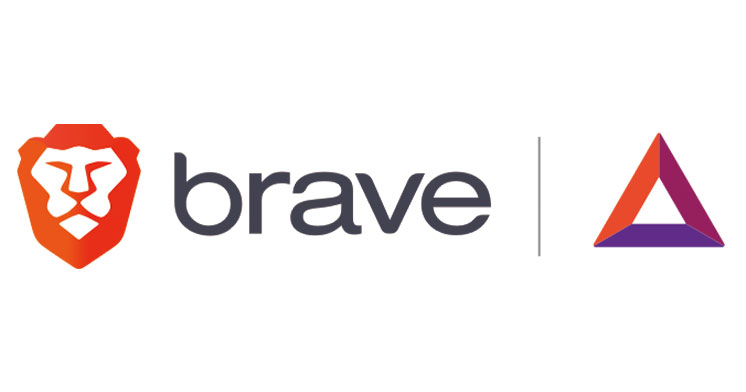
広告を表示させないように作成されたブラウザ「Brave」を利用します。
もちろん無料のアプリでIPhone、Androidともにストアからインストールすることができます。
普段使用されているアプリストアで「Brave」と検索しても出てきます。
PCでも「Brave公式サイト」からインストールすることが可能です。
このブラウザからYouTubeを起動し、動画を視聴すると一切広告が表示されず、バックグラウンドでの動画再生が可能となっています。
スマホで動画を再生し、スマホの画面をオフにしても動画が再生されるので、ポケットの中にスマホを入れ音声のみ聞くということもできます。
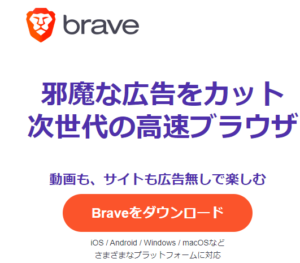
無料拡張機能【Adblock Plus】インストール方法 -PCの場合-
他の方法も1つご紹介します。 Adblock PlusというGoogle Chromeの拡張機能を使用します。
これはGoogle Chromeでしか利用できませんが、簡単に言うと広告をブロックしてくれる無料の拡張機能です。
使用方法は簡単でGoogleの検索エンジンに「Adblock Plus – free ad blocker」と入力してみてください。 検索で出てこない、どれかわからないという方は「こちら」より移動してください。
拡張機能のインストールのページが表示されるかと思いますので、画面右上の[chromeに追加]をクリックします。

追加をクリックすると、「拡張機能を追加」というボタンが表示されるのでクリックします。
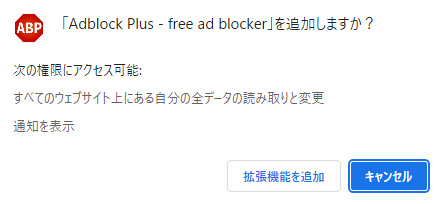
これだけで広告をブロックすることができるAdblock Plusのインストールが完了しました。
実際にchromeから、YouTubeを見てみてください。広告が一切表示されなくなっているはずです。
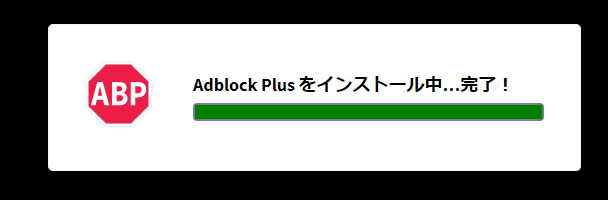
アンインストール(無効化)方法
広告をブロックするAdblock Plusですが、この拡張機能の有効化によって表示ができないサイトや不具合が発生する場合もあります。
私もこの拡張機能を利用しているときに、表示できないサイトがあり、「もしかして」と思い一度無効にしたところ改善されたことがあります。
そこで念のためアンインストール(無効化)の方法も紹介しておきます。

手順は簡単で、インストールする際のページにアクセスし、[chromeから削除]をクリックするだけです。
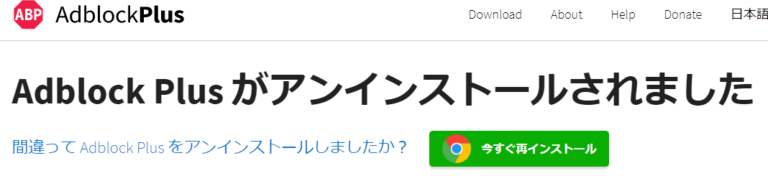
削除すると元の広告が表示される状態に戻ります。
また利用したくなったら、同じ手順でインストールを行うことで有効化することができます。
~普段はネットワーク技術に関する記事を投稿しています~